Une fois le compte client créé, il est important de s'assurer que la configuration fiscale est correctement mise en place. Pour effectuer cette configuration, nous devons suivre les étapes suivantes :
1. Nous entrons dans le back-office.
2. Aller à Configuration / CONFIGURATION FISCALE.
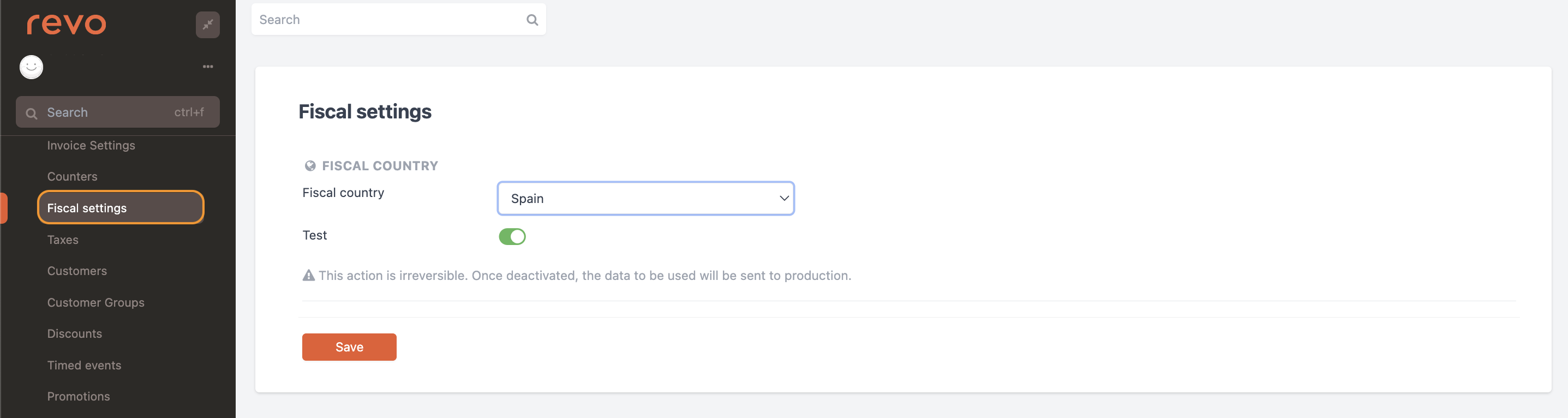
-
Pays de taxation : Sélectionnez votre pays dans le menu déroulant.
-
Test : désactiver lorsque nous sommes prêts à envoyer nos données à la production.
REMARQUE : Cette action est irréversible. Une fois désactivée, les données à utiliser seront envoyées en production.
-
Clé privée : Ajoutons la clé privée. Une fois téléchargée, une apparaîtra.
-
Clé publique : Ajoutons la clé publique. Une fois téléchargée, une apparaîtra.
Une fois le mode test désactivé, les clés ne pourront plus être modifiées.
3. Enfin, appuyons sur Enregistrer pour confirmer les changements.
FONCTIONNEMENT DE LA EFACTURA
Une fois que les clés privée et publique sont ajoutées, nous pourrons télécharger la eFactura des factures nominales et des factures regroupées. Ce fichier XML pourra être téléchargé sur le site électronique.

PAYS FISCAUX AVEC CONFIGURATION SUPPLÉMENTAIRE
Dans le cas du Pays Basque (Espagne), de la France, du Portugal, du Luxembourg et de l'Allemagne, nous devrons ajouter des informations supplémentaires lors de la configuration de la taxation.
Pays Basque (Espagne)
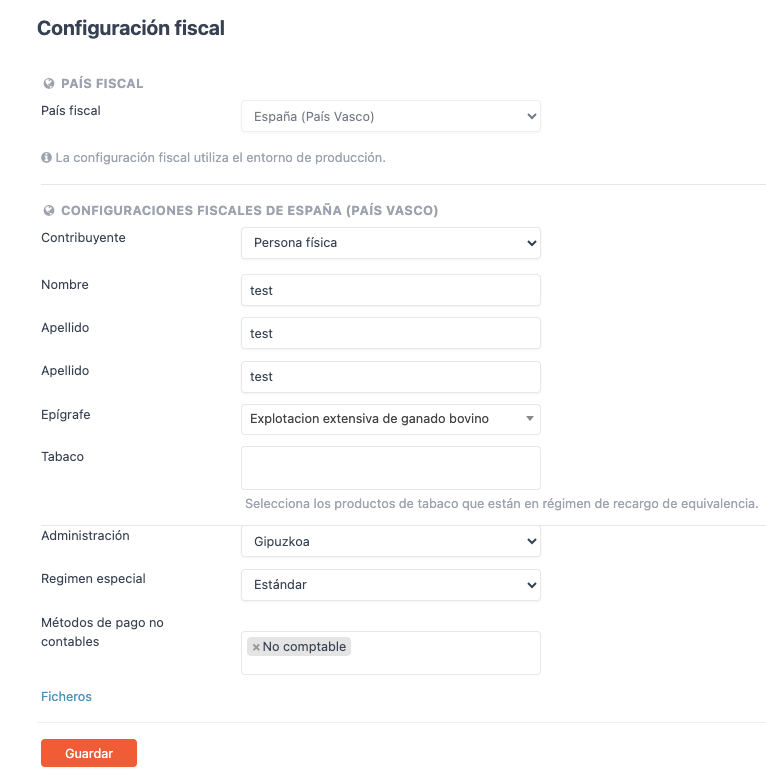
-
Pays d'imposition : Nous sélectionnons l'Espagne (Pays Basque).
-
Contribuable : Sélectionnez Personne physique ou Entité légale, selon le cas.
Note : Si vous sélectionnez Entité légale, toutes les options mentionnées ci-dessus n'apparaîtront pas.
-
Prénom : Prénom du propriétaire.
-
Nom de famille : Nom de famille du propriétaire.
-
Épigraphe : Sélectionnez l'épigraphe appropriée pour nos services.
-
Tabac : Si nous avons un produit qui est du tabac, indiquez-le s'il est couvert par le régime d'équivalence.
-
Administration : Sélectionnez votre province (Gipuzkoa, Vizcaya ou Álava).
-
Régime spécial : Sélectionnez celui qui vous correspond (Standard, Régime spécial d'équivalence et de majoration ou Régime spécial simplifié de TVA).
-
Modes de paiement extracomptables : Sélectionnez vos modes de paiement extracomptables.
-
Fichiers : Nous observons les fichiers XML envoyés à TicketBAI et leur statut.
REMARQUE : Plus d'informations sur la fiscalité basque sur le lien ici.
FRANCE
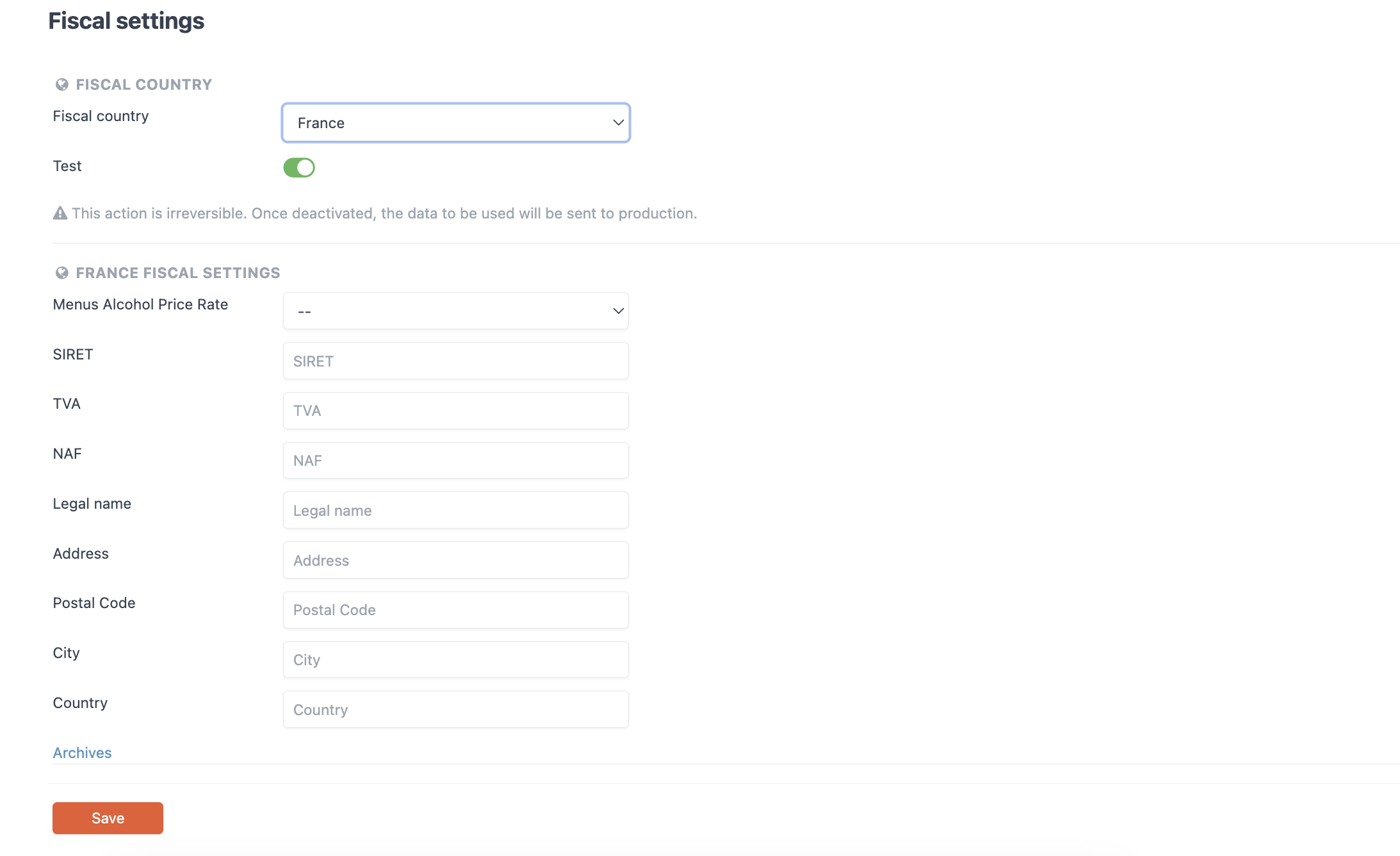
- Tarif du menu alcool : Vous devez créer un tarif pour l'alcool et le sélectionner dans le menu déroulant. Plus d'informations sur les tarifs ici.
- SIRET : Saisissez votre SIRET.
- TVA : Saisissez votre code TVA.
- NAF : Saisissez le code NAF de l'entreprise.
- Raison sociale : Indiquez notre raison sociale.
- Adresse : Saisissez notre adresse.
- Code postal : Saisissez notre code postal.
- Ville : Saisissez notre ville.
- Pays : Veuillez saisir votre pays.
PORTUGAL
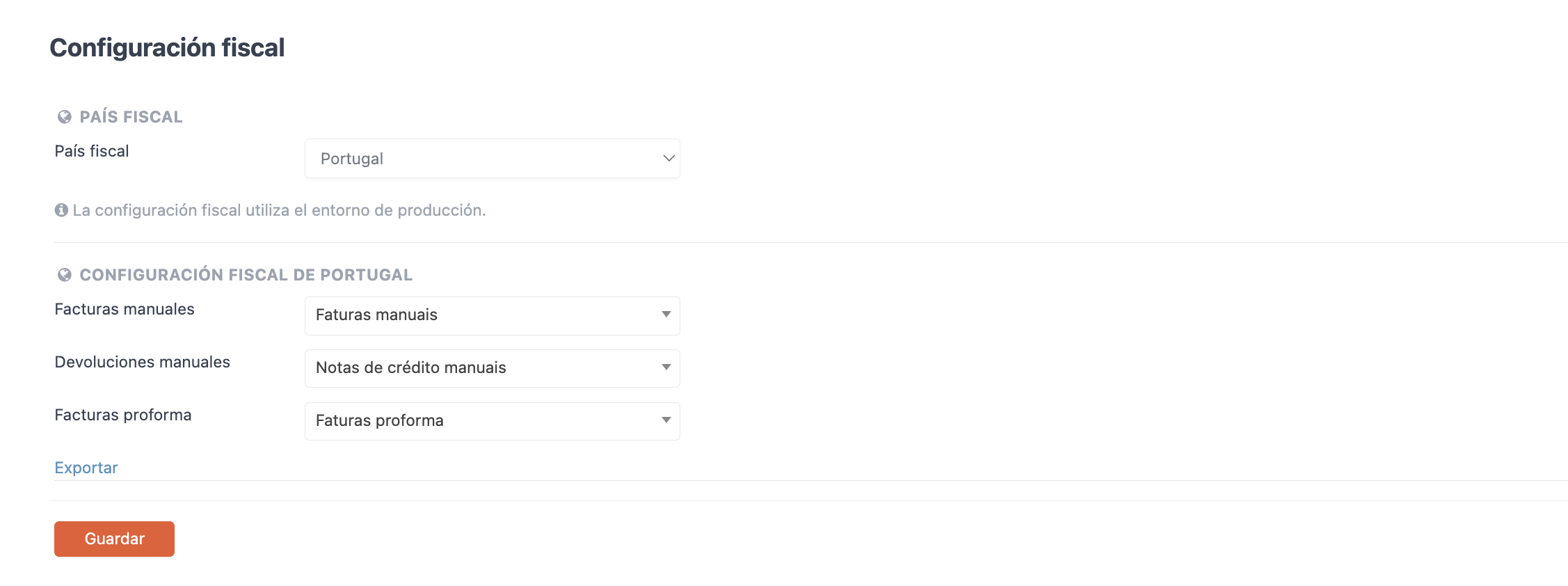
- Tickets manuelles : Sélectionnez la série de tickets correspondante dans le menu déroulant.
- Retours manuels : Sélectionnez la série de tickets correspondante dans le menu déroulant.
- Tickets pro forma : Sélectionnez la série de tickets correspondante dans le menu déroulant.
Note : De plus amples informations sur la configuration de nos séries de tickets sont disponibles ici.
LUXEMBOURG
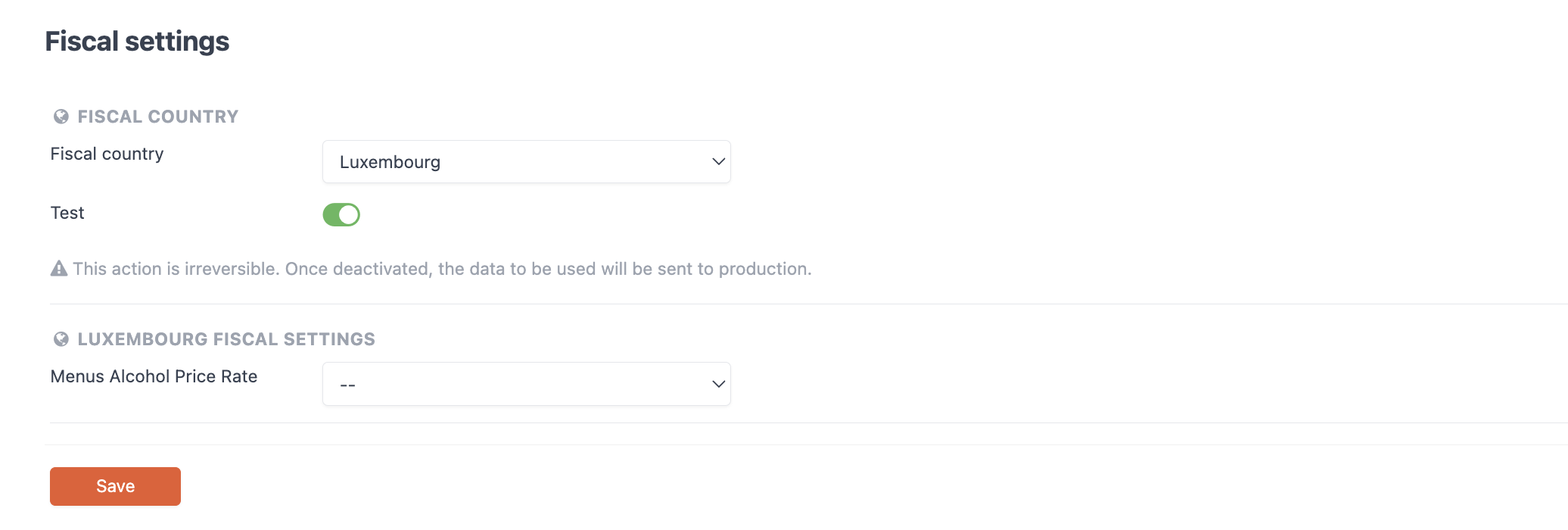
- Tarif du menu alcool : Vous devrez créer un tarif pour l'alcool et le sélectionner dans le menu déroulant. Plus d'informations sur les tarifs ici.
ALLEMAGNE
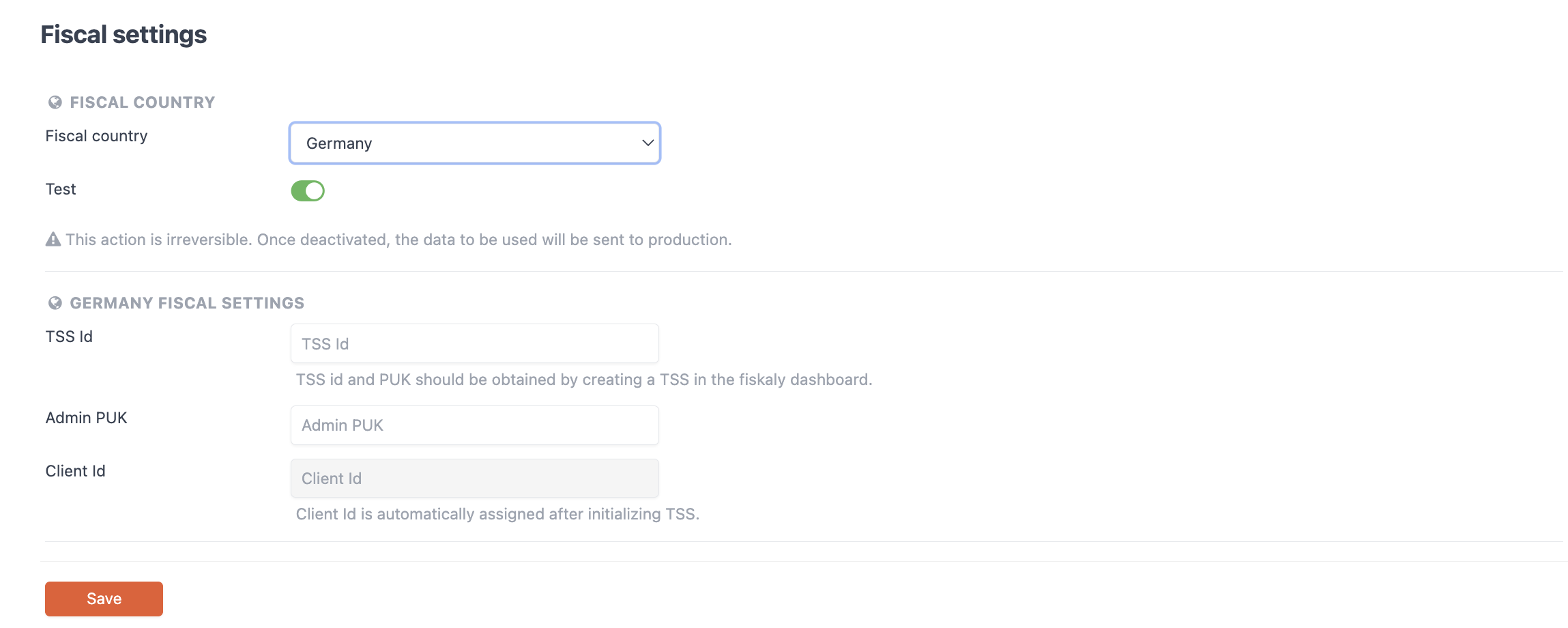
- TSS Id : L'ID du TSS est obtenu lors de la création d'un TSS dans le panneau fiskaly.
- Admin PUK : Le PUK est obtenu lors de la création d'un TSS dans le panneau fiskaly.
- Client Id : L'ID du client est automatiquement attribué après l'initialisation du TSS.
